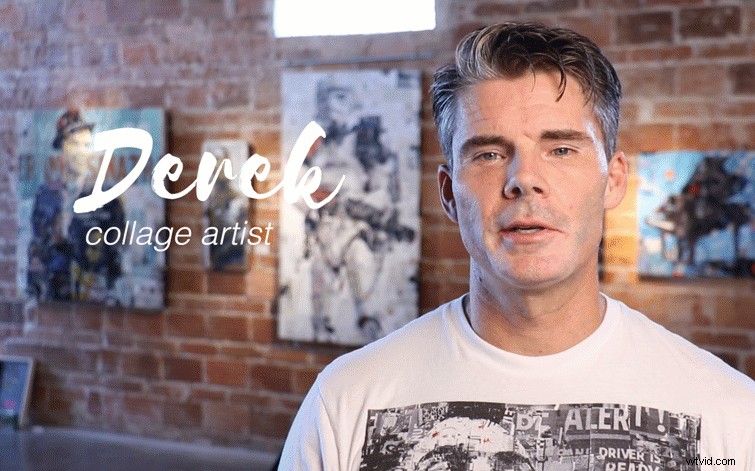Haga que sus gráficos de texto destaquen en Premiere Pro con estos 6 seis consejos.
La última actualización de Adobe Premiere Pro introdujo los nuevos Gráficos esenciales panel , una forma completamente nueva de trabajar con gráficos . Sin embargo, aunque el nuevo diseño ofrece a los editores de video una forma diferente de crear y personalizar gráficos, los principios de diseño siguen siendo los mismos. Echemos un vistazo rápido a seis simples consejos para que su texto destaque en Adobe Premiere Pro .
1. Desenfocar el fondo
Una de las principales formas de hacer que los gráficos se destaquen en tu video es hacer ajustes a los elementos. fondo . Aplicar un ligero efecto de desenfoque a su capa de video subyacente y llamará instantáneamente la atención del espectador a su texto superpuesto . Piensa en cuando disparas con un poco profundo profundidad de campo durante una entrevista para difuminar el fondo . Esto hace que el tema de su entrevista destaque desde el fondo, atrayendo la atención del espectador. Para encontrar varios efectos de desenfoque diferentes, abre Efectos panel y luego busca a través de Efectos de video> Desenfoque y nitidez .

2. Bajar la Opacidad
Ajuste de la opacidad de una capa de vídeo subyacente es otra forma de llamar la atención sobre sus gráficos superpuestos. Simplemente reducir la opacidad de un video o una imagen fija hará que tu texto se destaque. Reducir la Opacidad junto con el desenfoque es una forma rápida y sencilla de realmente hacer que su texto pop . Controla tu opacidad en los Controles de efectos tablero.

3. Añadir un trazo
Si se encuentra en una situación en la que no puede o no quiere reducir la opacidad o agregar un efecto de desenfoque al fondo, puede agregar trazo a su capa de texto. Para mostrarle cómo un trazo puede ayudar a que su texto sea más visible, usaré un ejemplo con texto simple en blanco y negro. Si tomo un texto blanco y lo coloco sobre un fondo blanco, no se puede ver el texto en absoluto. Sin embargo, si agrego un trazo negro a mi texto blanco , instantáneamente se vuelve visible. Incluso si cambio el fondo a negro, seguiremos viendo el texto en blanco.
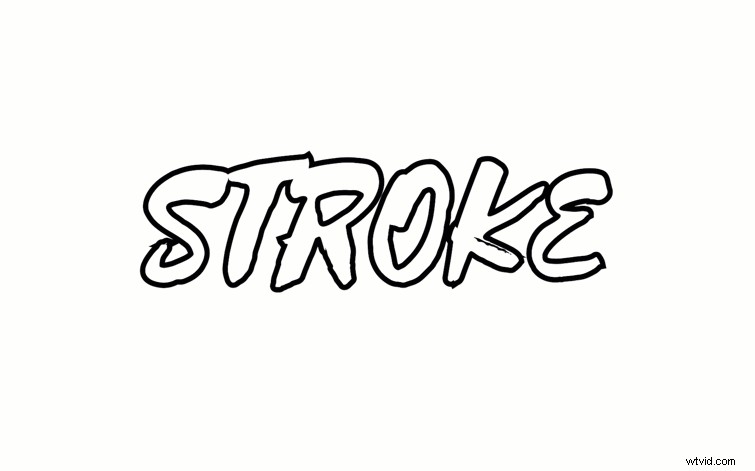
4. Crear movimiento
Utilice plantillas de gráficos en movimiento para darle algo de vida a tus gráficos. En los nuevos Gráficos esenciales de Adobe Premiere Pro panel , encontrarás un puñado de ajustes preestablecidos . Tomaré uno y lo traeré a mi proyecto y modificaré el texto. Luego, agregaré algunos fotogramas clave adicionales para crear un movimiento constante pero sutil mientras el texto está en pantalla. Un escalado sencillo o posición la animación puede dar vida a un gráfico.

5. Cambiar la Posición
Tan simple como suena, posicionamiento puede desempeñar un papel importante en cómo se muestra el texto en una pantalla. Según lo que tengas en pantalla y el color de tu texto , la posición puede hacer que su gráfico destaque o se mezcle con el fondo . Si estoy usando texto blanco básico, por ejemplo, quiero encontrar las partes más oscuras de la pantalla para que el contraste ayude a que mi texto se vea más. visible .
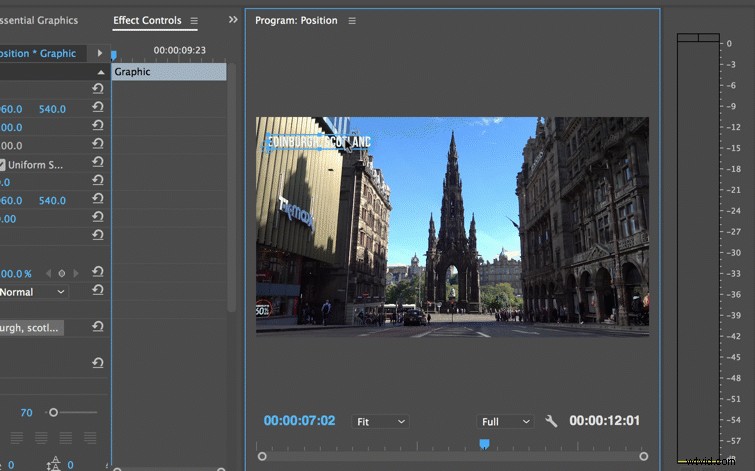
6. Agregar una capa de forma
Si alguna vez ha creado subtítulos en Adobe Premiere Pro, notará que un fondo negro acompaña al texto blanco. Esto hace que el texto blanco sea visible, sin importar lo que haya en el fondo. Puede crear esto manualmente en el panel de gráficos esenciales al agregar un nuevo rectángulo capa de forma y luego cambiar su tamaño. Una vez que tenga su rectángulo en posición, ajuste la opacidad para obtener el aspecto que desea.